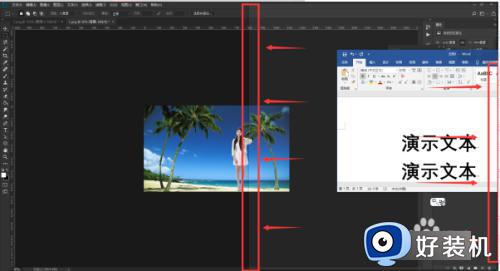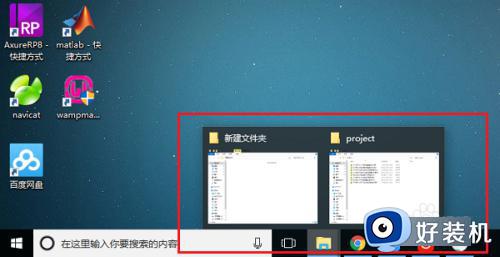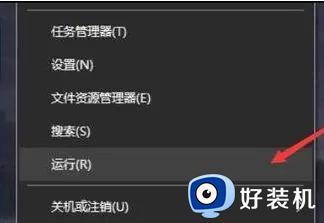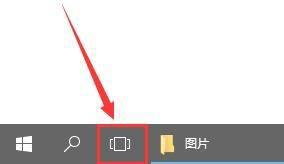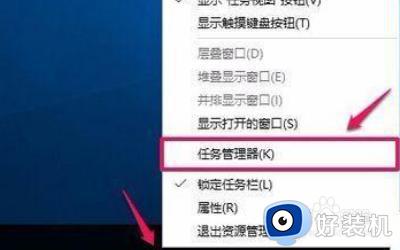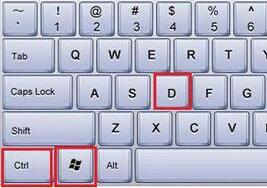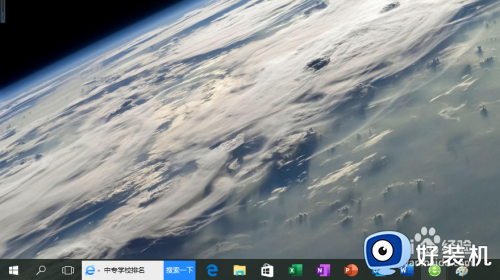win10多个窗口如何并排铺满桌面 win10多个窗口并排一起铺满桌面的方法
时间:2024-01-29 17:02:41作者:mei
通常情况下,win10系统同时打开多个窗口,桌面只会显示一个窗口,如果要看别的窗口就要切换了,一些用户觉得这样很麻烦,有什么办法可以让多个窗口并排铺满桌面?这样一来方便操作和查看,方法有的,参考下文步骤设置即可。
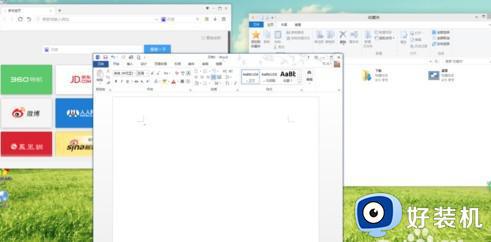
1、按住鼠标左键,将word窗口向左上角拖动。直至屏幕出现全屏提示框(灰色透明蒙板)。
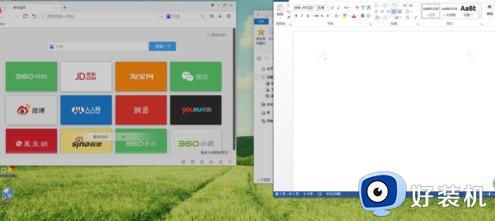
2、若此时松开左键,则word窗口自动最大化。
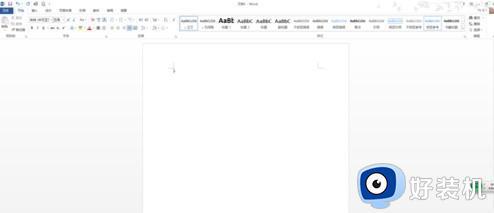
3、若继续向左上角拖动,则出现下面的提示框。
4、如果此时放开左键,则窗口占据提示范围。
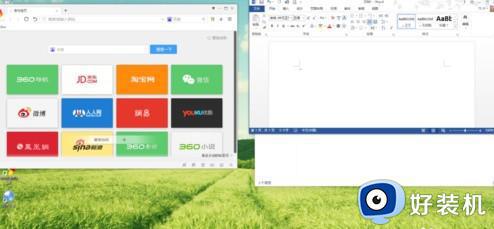
5、如果继续向下侧拖动,则出现下面的提示框。此时放开左键,窗口占据提示范围
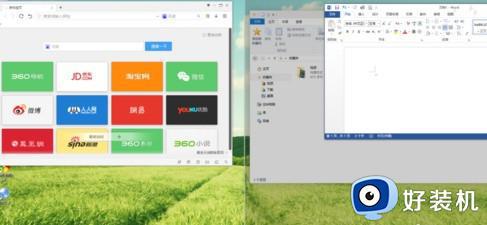
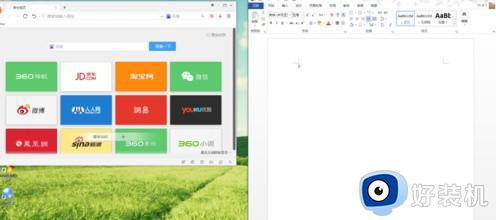
6、按上面不走分别操作另两个窗口,即可实现目的。
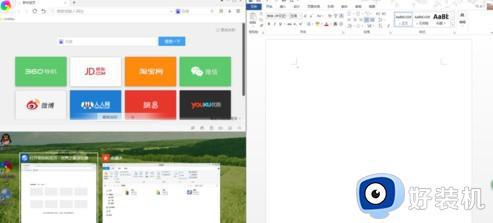
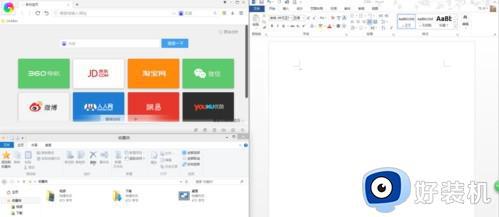
经过教程设置之后,win10系统就能让多个窗口并排一起铺满桌面,这样就能一目了然看到内容,方便操作使用。